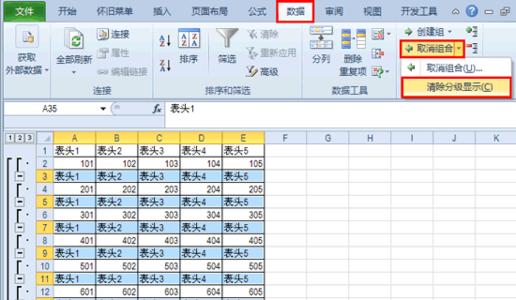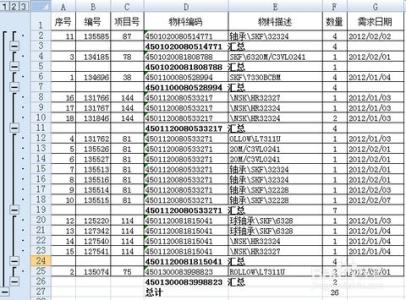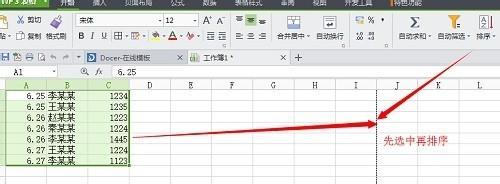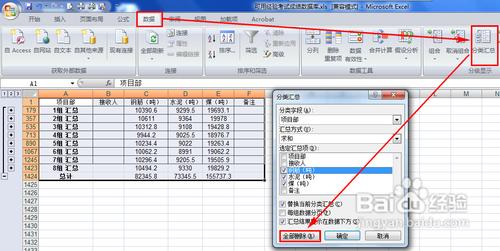Excel中的汇总结果具体该如何进行复制呢?下面是由小编分享的excel表格汇总复制结果的方法,以供大家阅读和学习。
excel表格汇总复制结果的方法:复制汇总结果步骤1:首先要将分类汇总后的结果只显示合计值,在Excel表的最左侧点击“-”符号,变成“+”符号。选中要复制的汇总结果。
复制汇总结果步骤2:选中要复制的结果后,在键盘上按F5健,这时会弹出定位选项框。弹出定位选项框,点击左下角的定位条件,将进入定位选项框。只需要点击即可,其他不需要操作。
复制汇总结果步骤3:在定位条件中选择,找到右下角的“可见单元格”,在此选项框中选中,其他内容不需要选择,之后点击确定。如果还有其他的复制需求,可以根据自己的需求从各选择框中心选择。
复制汇总结果步骤4:在Excel表格的分类汇总结果界面通过CTRL+C选中复制内容。注意在此的前一步已经选中了要复制的结果,因此不需要再重新选择,只需要复制即可。如再选中,将会将你使用的定位条件去除。
复制汇总结果步骤5:打开要粘贴的表格或其他文档,在需要复制的地方点击右键,在右键属性中选择粘贴进行拷贝。也可以在此点击键盘的“Ctrl+V”进行拷贝。
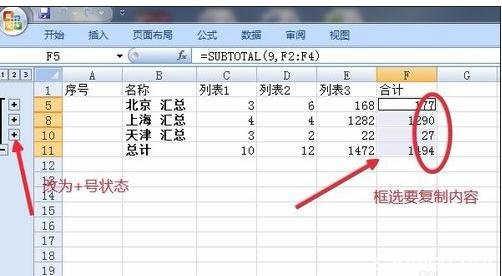
复制汇总结果步骤6:在此可以看到,直接将分类汇总结果复制到需要的位置。此方法直接复制了分类汇总的结果,不会出现将分项信息复制过去的问题。
看了excel表格汇总复制结果的方法还看了:1.excel表格复制分类汇总结果的方法
2.excel表格查找后复制的方法
3.excel多个表格汇总教程
4.excel表格汇总的方法
5.excel表格复制的方法
6.excel复制工作表的方法
7.excel表格复制为文字的方法
 爱华网
爱华网